文章詳情頁
win10系統調節麥克風音量的操作方法
瀏覽:90日期:2023-03-27 11:12:31
win10系統是現在很多電腦中都在使用的操作系統,當我們在使用電腦的時候會用到一些其他的外部設備,就比如鼠標、鍵盤、麥克風、攝像頭等等,如果我們需要和別人通過電腦進行視頻通話的話,就需要用到麥克風和攝像頭了,而有的用戶在使用麥克風的過程中不知道要怎么操作調節麥克風的音量,那么在接下來的教程中小編就跟大家分享一下在win10系統中調節麥克風音量的具體操作方法吧,感興趣的朋友不妨一起來看看這篇方法教程,希望這篇教程能夠幫助到大家。
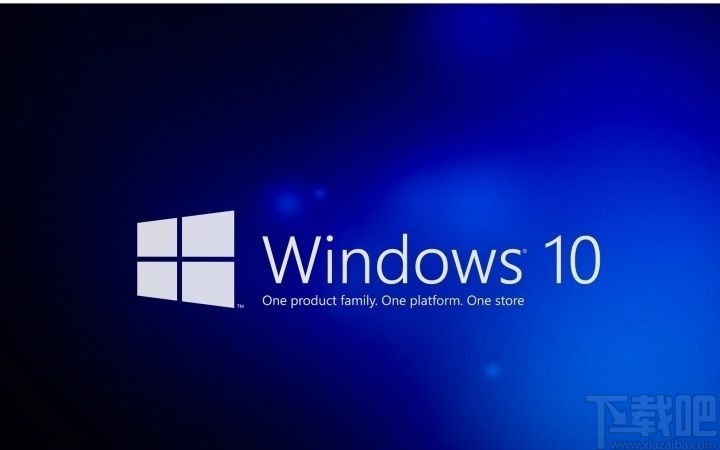
1.首先第一步我們打開系統設置界面,然后在其中找到系統這個設置模塊,點擊進入到系統設置界面當中。
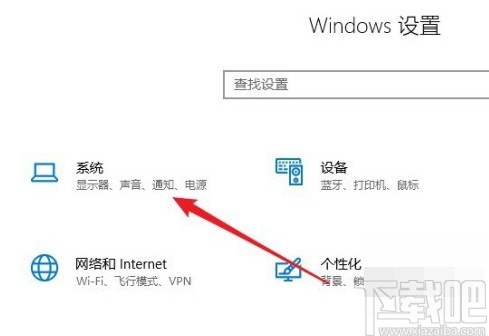
2.進入到這個系統設置模塊之后,我們找到左邊的聲音這個設置選項,點擊這個設置選項之后進入到其中。
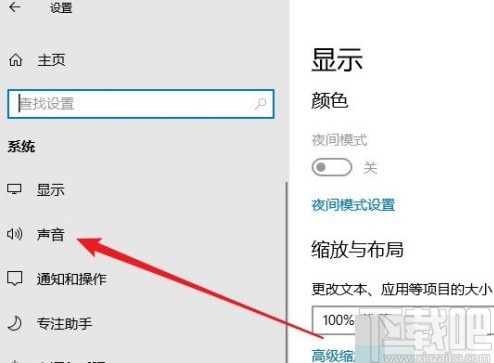
3.點擊切換到聲音設置模塊之后,找到右邊的輸入模塊,然后點擊設備屬性這個選項,如下圖中所示。
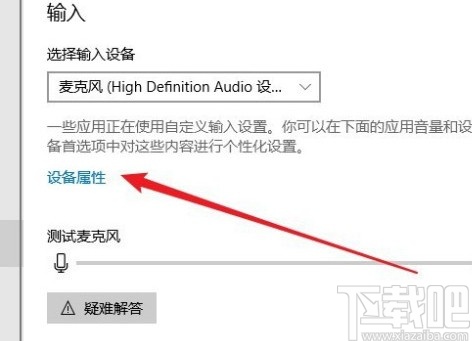
4.點擊打開麥克風屬性設置界面之后,我們找到其中的級別這個選項,點擊可以切換到級別設置模塊。
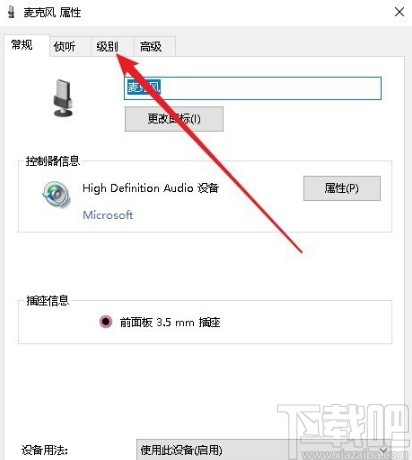
5.切換到級別設置界面之后,我們就可以看到調整音量級別的位置了,點擊滑塊左右拖動即可調節,也可以在右邊的輸入框直接輸入數值。
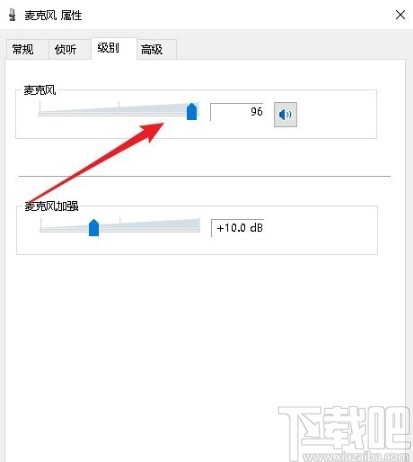
使用上述教程中的操作方法我們就可以在win10系統中調節麥克風音量了,還不知道要如何操作的朋友趕緊試一試這個方法吧,希望這篇方法教程能夠對大家有所幫助。
相關文章:
1. Win10系統怎么連接小米藍牙音響使用?2. Win10系統IE瀏覽器首頁被鎖定成360導航怎那么解決?解決的方法介紹3. 榮耀MagicBook筆記本怎樣安裝win10系統 安裝win10系統方法介紹4. Win10搜不到共享打印機怎么辦?Win10系統添加共享打印機的方法5. 華碩飛行堡壘 ZX53V筆記本怎樣安裝win10系統 安裝win10系統操作方法分享6. win10系統如何去除任務欄中的地址欄?7. Win10系統怎么允許應用訪問文件系統?Win10系統允許應用訪問文件系統的方法8. Win10系統下高級打印怎么改為普通打印?9. Win10步驟記錄器有什么用?Win10系統如何使用步驟記錄器?10. Win10系統提示“管理員已阻止你運行此應用”的解決方法
排行榜

 網公網安備
網公網安備